Menú de Inicio de Windows 11 no funciona: Cómo solucionarlo
 ¿Tu menú de inicio de Windows 11 no funciona? Entonces, por favor lee esta guía completamente porque está dedicada solo a ti.
¿Tu menú de inicio de Windows 11 no funciona? Entonces, por favor lee esta guía completamente porque está dedicada solo a ti.
Esta característica es una reconstrucción de la anterior en Windows 10. Sin embargo, como puedes ver en esta revisión detallada de la versión de Windows 11, se han traído algunos cambios notables.
Sin embargo, algunos podrían enfrentar algunos problemas; lo más común es que las personas reportaron que, de repente, el menú de inicio se detiene, se vuelve inactivo o se congela.
Afortunadamente, estos son solo errores aleatorios que se pueden solucionar con facilidad. Por lo tanto, no tienes que ser un experto para resolver este molesto problema.
Después de pruebas repetidas, entregamos las mejores soluciones para eliminar este problema. Por lo tanto, si tu menú de inicio de Windows 11 no funciona, seguir los pasos a continuación seguramente te ayudará.
Sin embargo, recomendamos ejecutar Windows 11 en una máquina virtual y probarlo antes de instalarlo en tu máquina principal.
¿Por qué no funciona mi menú de inicio en Windows 11?
Dado que es una iteración relativamente nueva, es posible que las cosas no funcionen como se esperaba para algunos de ustedes, incluido que el menú de inicio de Windows 11 y la búsqueda no funcionen. Así que lo primero que debes hacer es instalar la última versión del sistema operativo.
Además, algunos errores triviales con el sistema operativo o problemas con los procesos en segundo plano podrían ser la razón por la que estás recibiendo este error. Además, Windows Explorer es un proceso crítico responsable tanto del menú de inicio como de la barra de tareas. Y los problemas con él son probablemente la causa de este problema.
¿Qué problemas similares debo tener en cuenta?
Nuestros lectores se han encontrado con un par de variaciones de este problema que se pueden solucionar con facilidad:
➡ Menú de inicio de Windows 11 no se abre – Este es el mismo problema que abordamos en nuestro artículo, por lo que los pasos a continuación deberían solucionar las cosas nuevamente.
➡ Menú de inicio de Windows 11 atascadoo congelado – Aunque la mayoría de nuestros lectores se quejaron de que el menú de inicio no funcionaba en absoluto, para algunos de ellos se quedó atascado o congelado. Una de las soluciones a continuación te ayudará si experimentas la misma situación.
¿Cómo solucionar el error del menú de inicio de Windows 11 que no funciona?
1. Reinicia tu PC
-
Presiona Ctrl + Alt + Supr en tu teclado.
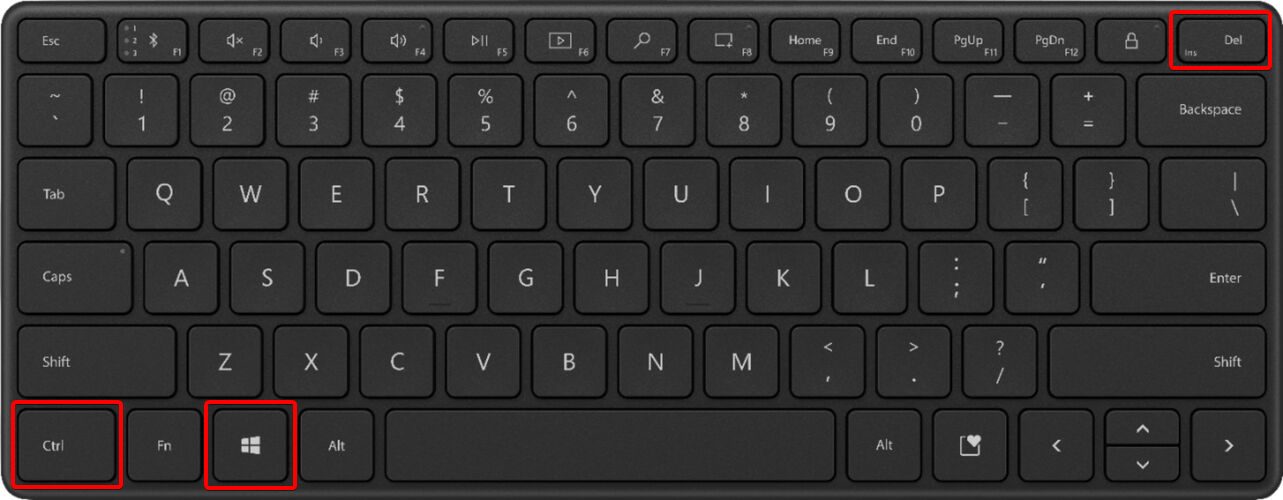
-
Como se revela a continuación, selecciona el icono de Encendido en la esquina inferior derecha.
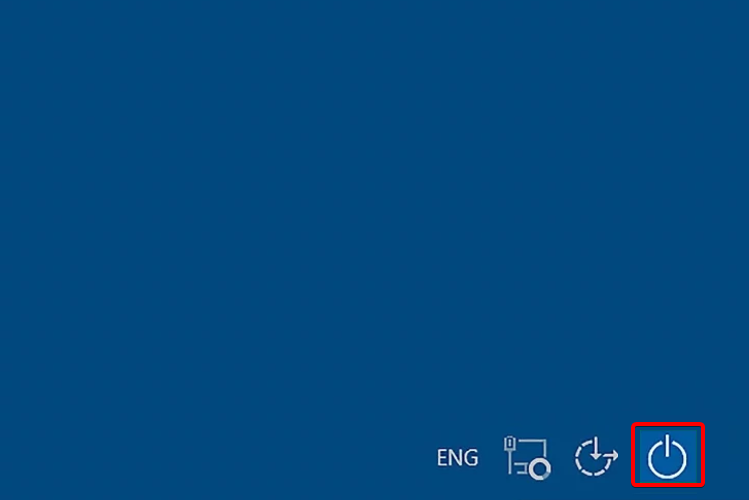
-
Haz clic en Reiniciar.
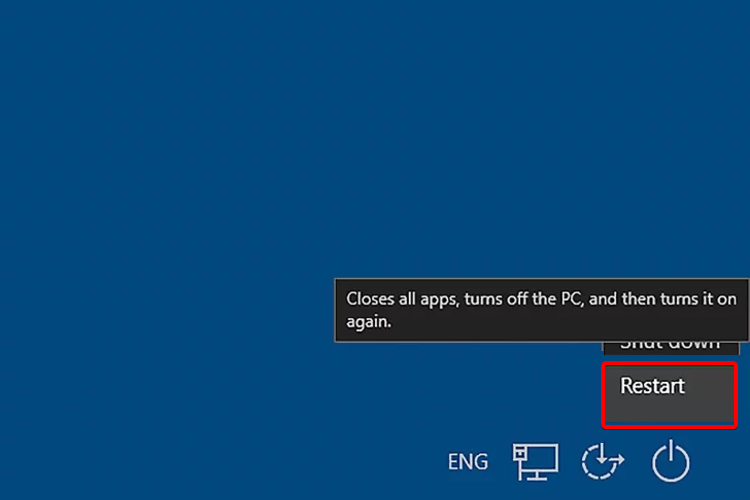
Considera esta opción como la primera cosa a hacer cuando el menú de inicio de Windows 11 no funciona. Además, puede ayudar si estás encontrando problemas aleatorios y temporales con tu sistema.
2. Reinicia Windows Explorer
Windows Explorer, también conocido como Explorador de archivos, es un componente específico que navega y abre archivos en tu PC. Puede controlar opciones del sistema operativo como la barra de tareas o el menú de inicio. En estos términos, intentar reiniciarlo desde el Administrador de tareas podría solucionar tu menú de inicio.
- Presiona Ctrl + Alt + Supr en tu teclado.
-
Selecciona y abre Administrador de tareas.
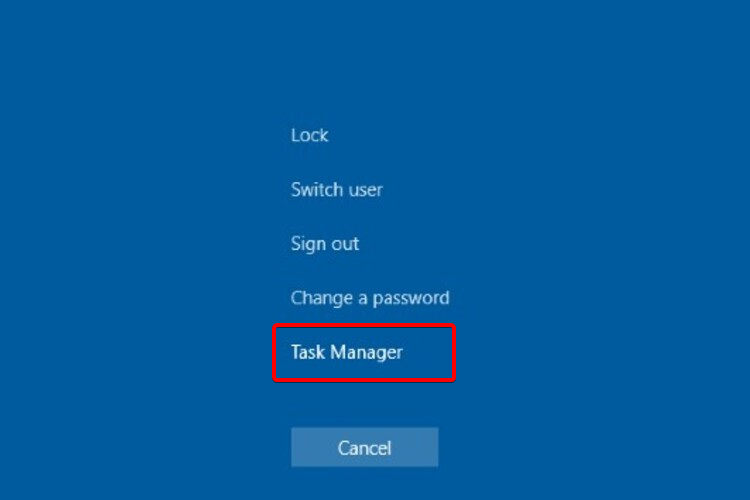
-
Selecciona y abre Administrador de tareas.
-
En la lista de Procesos, busca Windows Explorer.

-
En la lista de Procesos, busca Windows Explorer.
-
Selecciónalo y haz clic en Reiniciar.
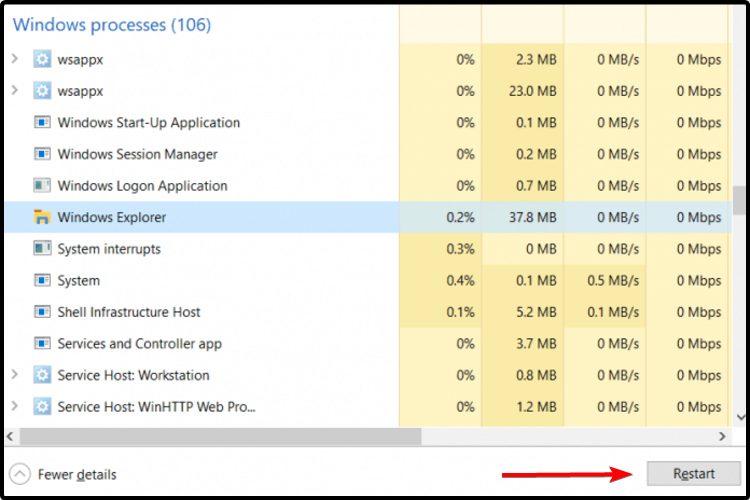
-
Selecciónalo y haz clic en Reiniciar.
- Verifica si el menú de inicio está funcionando ahora.
Sin embargo, si parece que tu menú de inicio todavía no funciona, sigue leyendo este artículo.
3. Verifica si hay actualizaciones de Windows
-
Presiona Windows + I para abrir la aplicación Configuración y ve a Actualización de Windows.
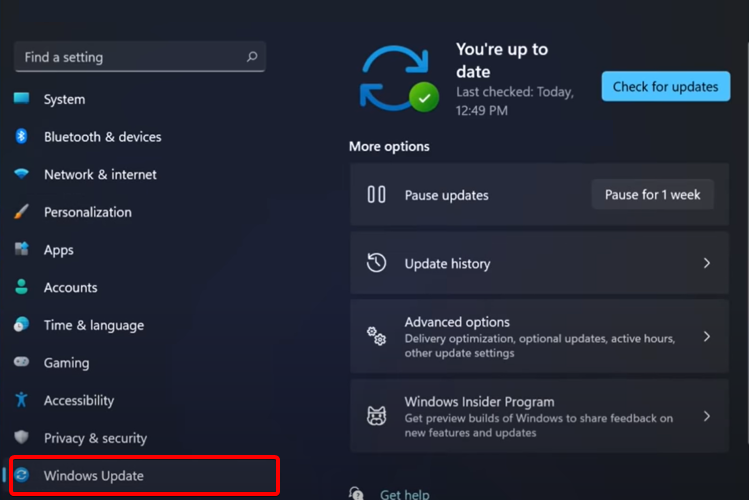
-
Ahora, mira el lado derecho de la ventana y selecciona Buscar actualizaciones.
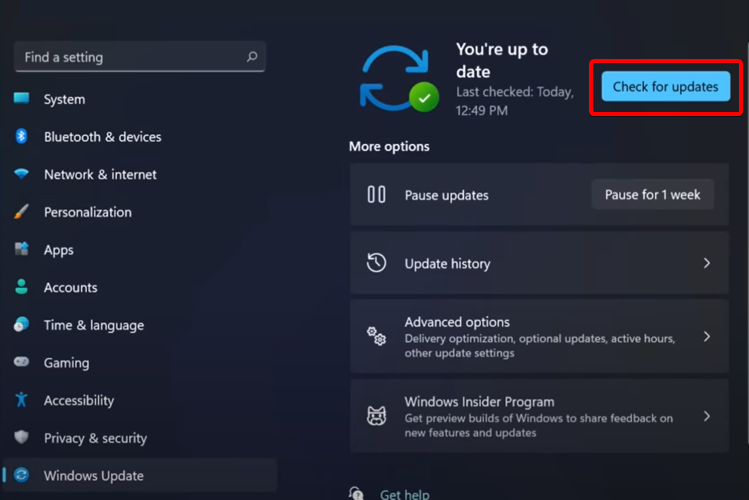
- Si hay una actualización disponible, descárgala e instálala.
Microsoft emite muchos parches y actualizaciones regularmente, por lo que verificar las últimas actualizaciones e instalarlas puede ayudar si el menú de inicio de tu Windows 11 no funciona. Sigue los pasos anteriores para hacerlo.
4. Inicia sesión nuevamente con el administrador local
-
Abre Configuración presionando Windows + I, y luego ve a Cuentas.
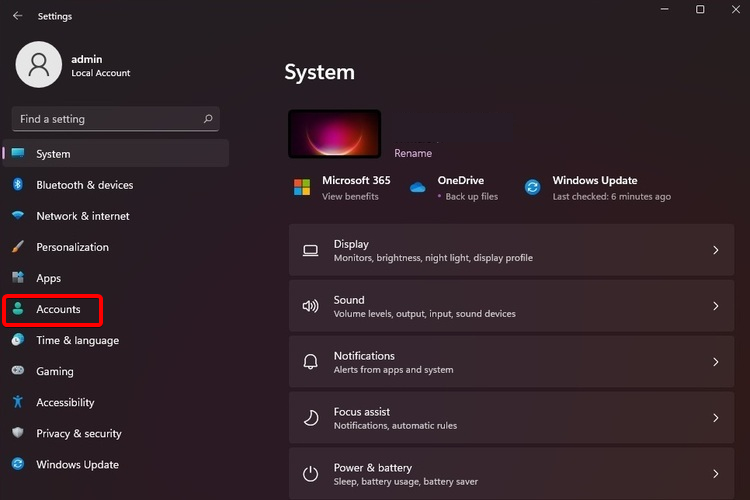
-
Selecciona la sección Tu información.
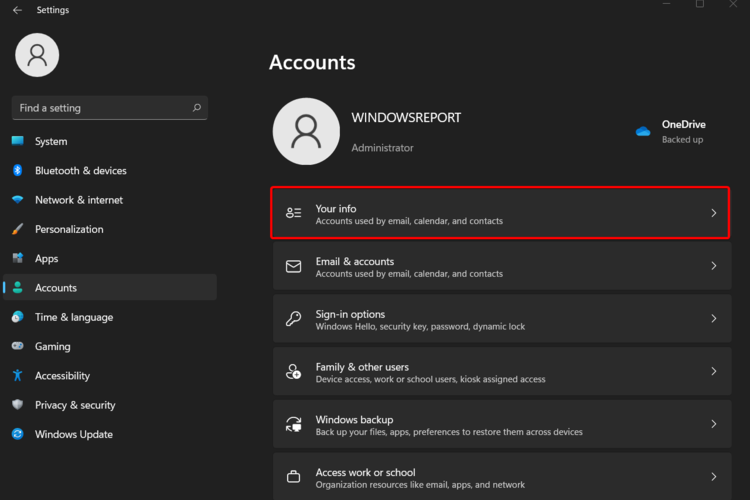
-
Desplázate hacia abajo y luego selecciona Administrar mis cuentas.
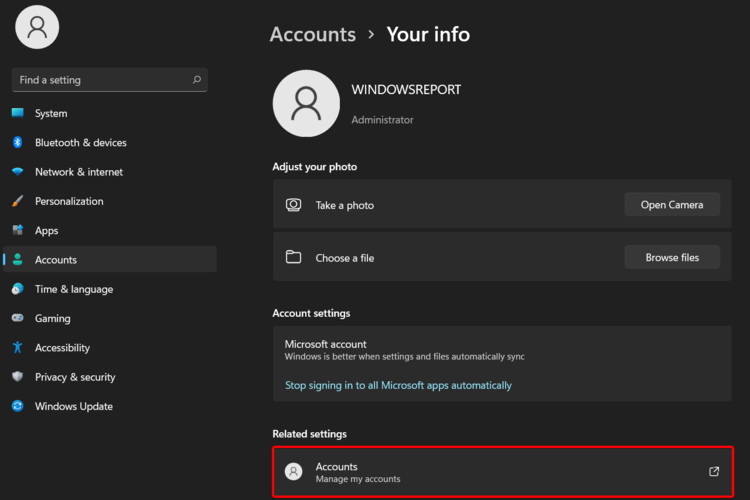
- Selecciona Iniciar sesión con una cuenta local en su lugar. Lee más sobre este tema
- Microsoft reemplaza JScript con JScript9Legacy para una mejor seguridad en Windows 11
- La versión 27898 de Windows 11 agrega iconos pequeños en la barra de tareas, recuperación rápida, compartir más inteligente
- El error de la versión 27898 de Windows 11 devuelve el clásico sonido de inicio de Vista
- La versión 22631.5696 de Windows 11 se lanza en el canal Beta con importantes correcciones
- La actualización del martes de Windows 11 corrige un molesto registro de errores del Firewall
5. Restablece tu PC
-
Presiona las teclas Windows + I para abrir Configuración, ve a Sistema y luego selecciona Recuperación.
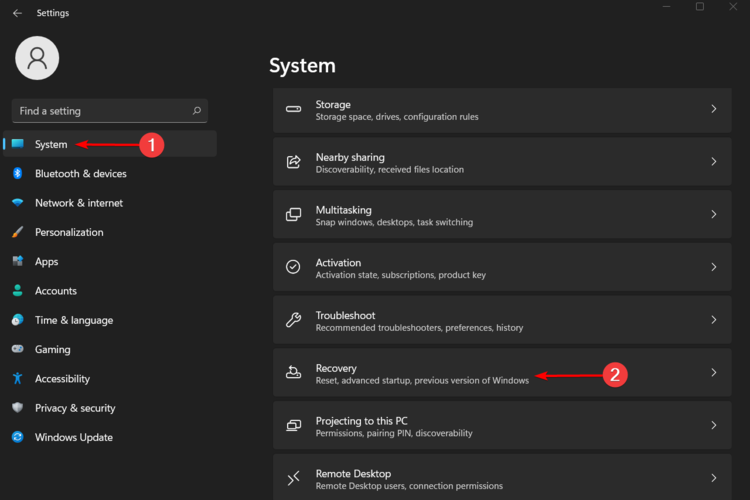
-
Haz clic en el botón Restablecer PC junto a Restablecer este PC.
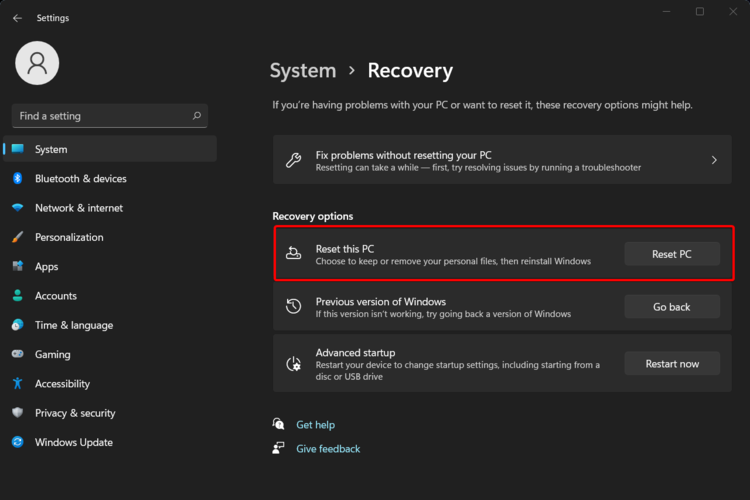
- Sigue las instrucciones en pantalla y elige la respuesta apropiada para completar el proceso.
No interrumpas el proceso de recuperación hasta que se muestre el aviso para iniciar sesión en Windows. El restablecimiento sería útil cuando hacer clic derecho en el menú de inicio no funciona en Windows 11.
Además, antes de seguir las instrucciones anteriores, no olvides hacer una copia de seguridad de tus archivos, o de lo contrario perderás toda la información actualmente almacenada en el PC. NOTA Como señaló uno de nuestros lectores, ten en cuenta que eliminar tu antivirus de terceros podría hacer maravillas. Así que pruébalo y háznos saber si el truco también funciona para ti.
6. Regresar a una versión anterior/Windows 10
-
Presiona Windows + I para iniciar la aplicación Configuración y selecciona Actualización de Windows en el panel izquierdo.
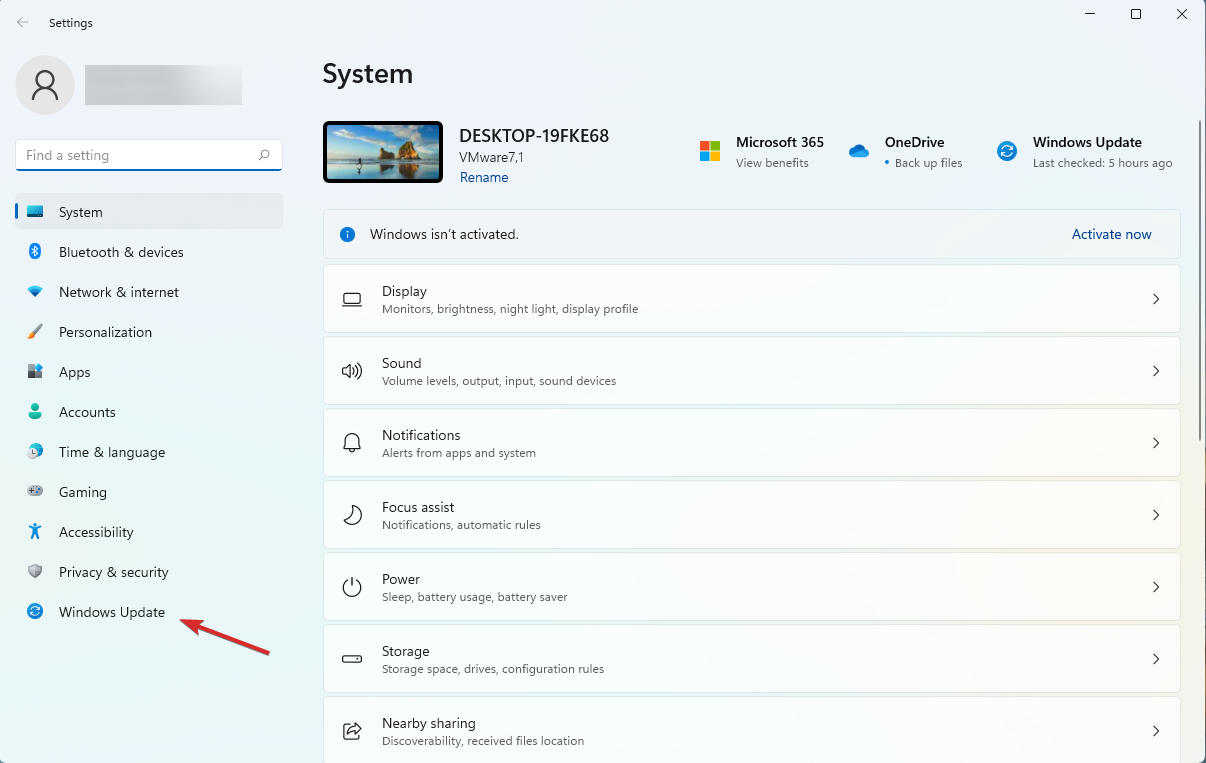
-
Elige Opciones avanzadas en el menú de la derecha.
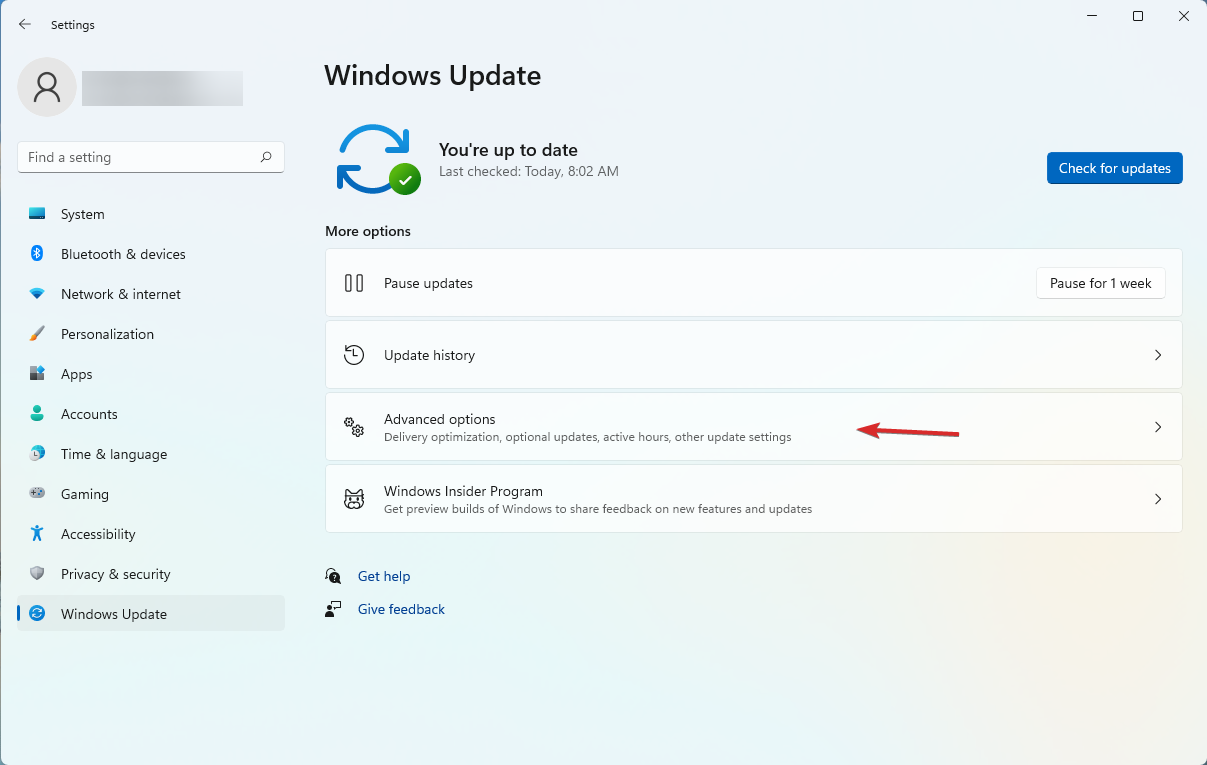
-
En la siguiente ventana, haz clic en Recuperación.

-
Ahora haz clic en el botón Regresar.
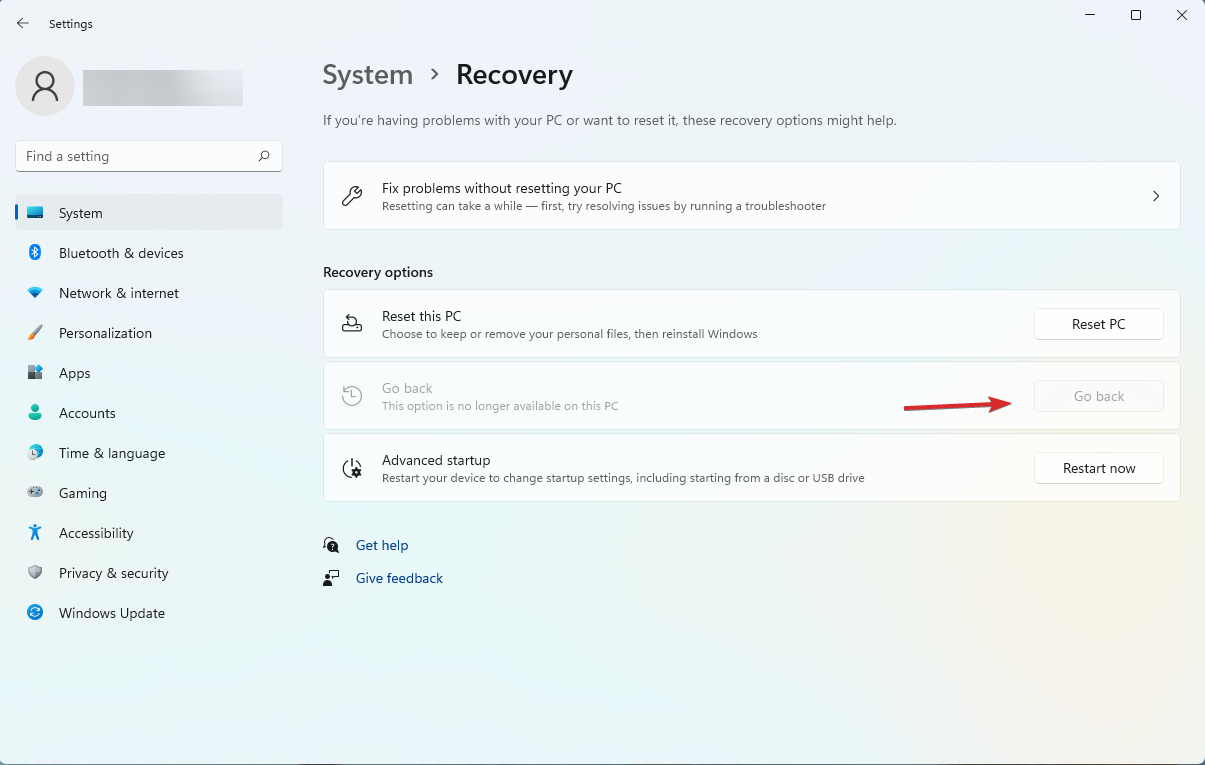
-
En los siguientes diálogos, se te preguntará sobre la razón de volver atrás y si deseas verificar las actualizaciones primero. Pero al final, puedes hacer clic en el botón Volver a la versión anterior.
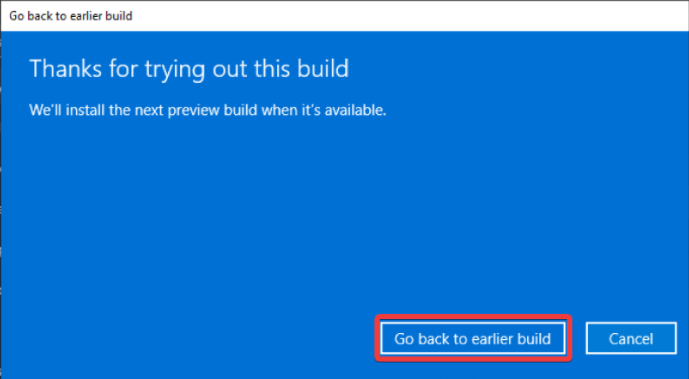
Si las soluciones anteriores no funcionaron, puedes esperar un parche. Sin embargo, regresar a una versión anterior también tiene mucho sentido. Por ejemplo, esto funcionaría si el menú de inicio de Windows 11 desapareció después de la actualización.
Puedes hacer eso fácilmente siguiendo los pasos anteriores, pero debes tener en cuenta que no podrás volver a Windows 10 si has utilizado Windows 11 durante más de diez días.
Estamos de acuerdo en que es un período breve, así que déjanos decirte que también puedes evadir eso y regresar de Windows 11 a Windows 10.
Otro posible ajuste podría haber sido cambiar el menú de inicio a la apariencia antigua mediante una modificación del Registro.
Desafortunadamente, desde la versión 22000.65, no puedes revertir el menú de inicio a como estaba en Windows 10 con el truco del Registro.
Sin embargo, aún puedes mover los iconos de la barra de tareas a la izquierda, como solían estar en el antiguo Windows 10, lo que traerá un poco de confort. Los siguientes pasos te ayudarán a hacer eso rápidamente: Lee más sobre este tema
- Solucionar: Error crítico El menú de inicio no funciona en Windows 10/11
- Botón de inicio de Windows 10 no funciona [Solucionado]
- Solucionar: Barra de tareas no responde en Windows 10/11
- Cómo solucionar los íconos en blanco en el escritorio en Windows 10/11 [Guía completa]
- El panel de control de Windows 10/11 no responde [Solucionado]
Entonces, ¿cómo puedo recuperar el menú de inicio clásico de Windows 11?
-
Presiona Windows + S para abrir el menú Buscar, escribe regedit, y haz clic en Editor del Registro.
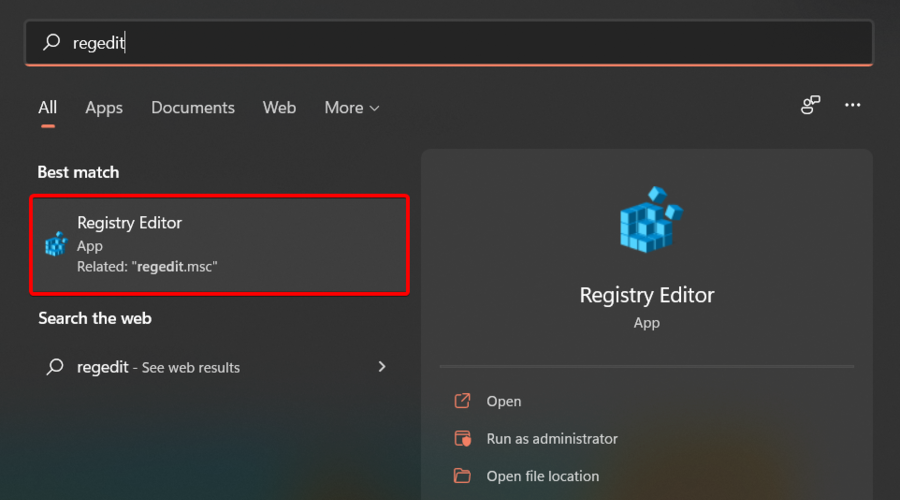
-
Ahora, pega la siguiente ruta en la barra de direcciones y presiona Enter:
HKEY_CURRENT_USER\Software\Microsoft\Windows\CurrentVersion\Explorer\Advanced -
A continuación, haz clic derecho en Advanced desde el panel izquierdo de la ventana, luego elige Nuevo y Valor DWORD (32 bits).
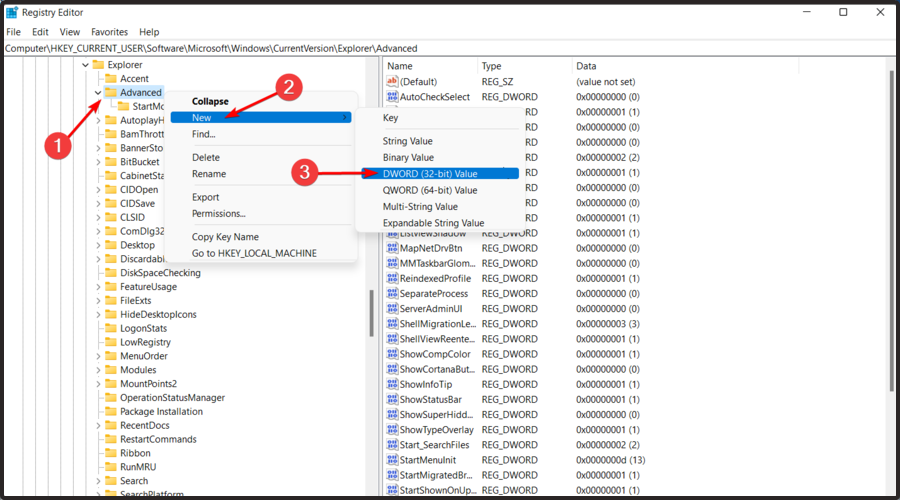
- Ingresa este nombre de valor, luego presiona Enter: Start_ShowClassicMode
-
Haz doble clic en el mismo valor, cambia el dato a 1, y selecciona Aceptar.
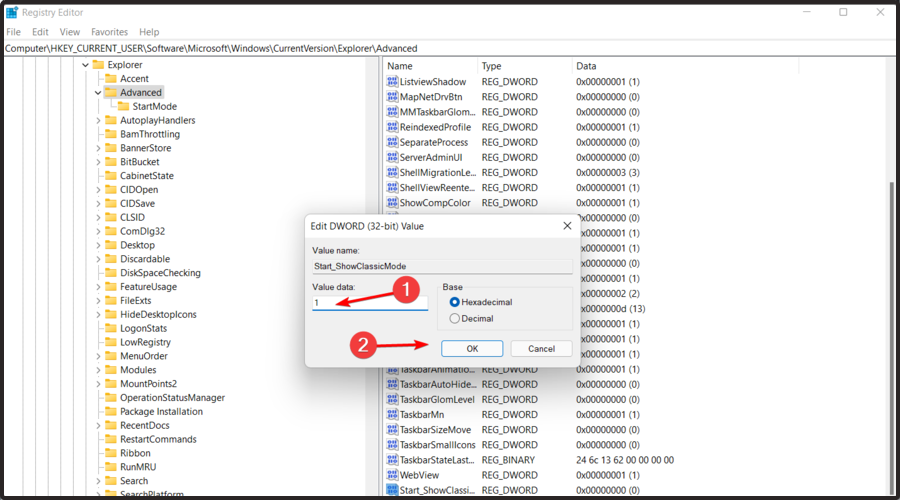
- Ahora, reinicia tu PC.
¿Cómo puedo obtener la antigua barra de tareas en Windows 11?
-
Haz clic derecho en la barra de tareas y selecciona Configuración de la barra de tareas.
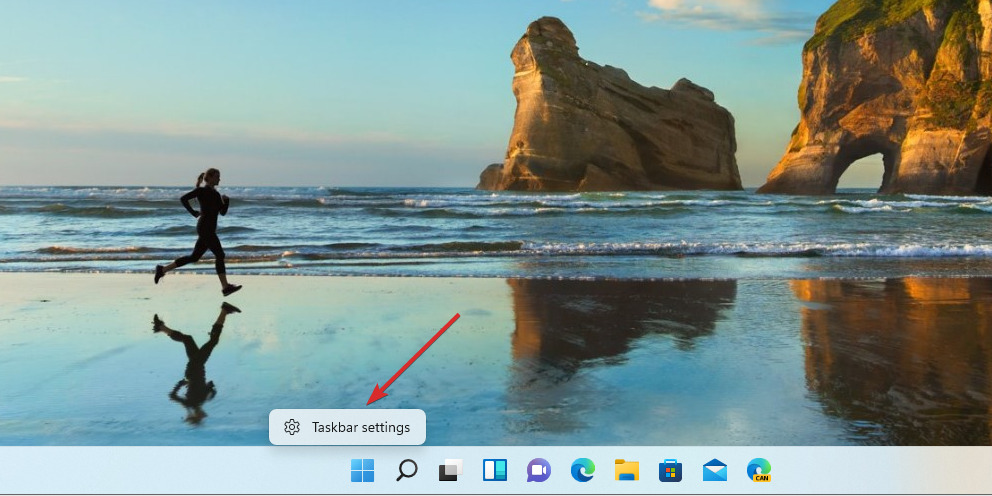
-
Haz clic en la sección Comportamiento de la barra de tareas para expandirla.
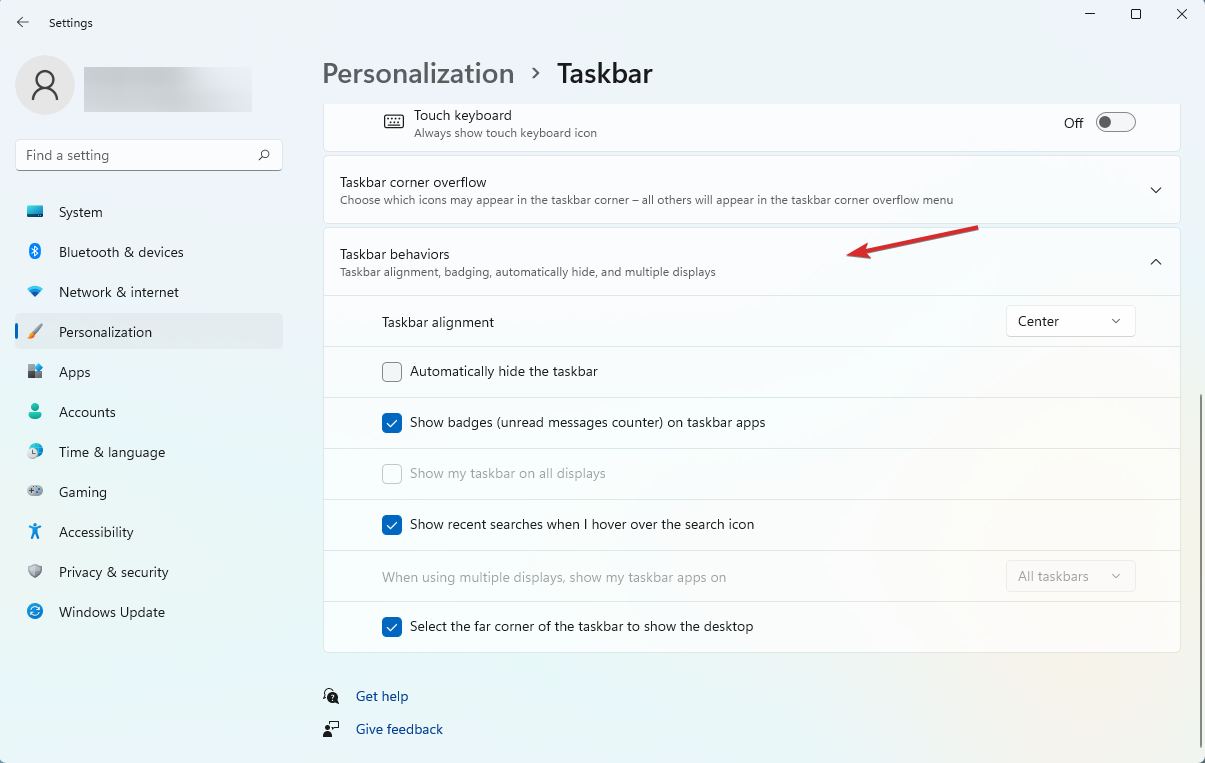
-
Selecciona el menú desplegable de la opción Alineación de la barra de tareas y selecciona Izquierda en lugar de Centro.
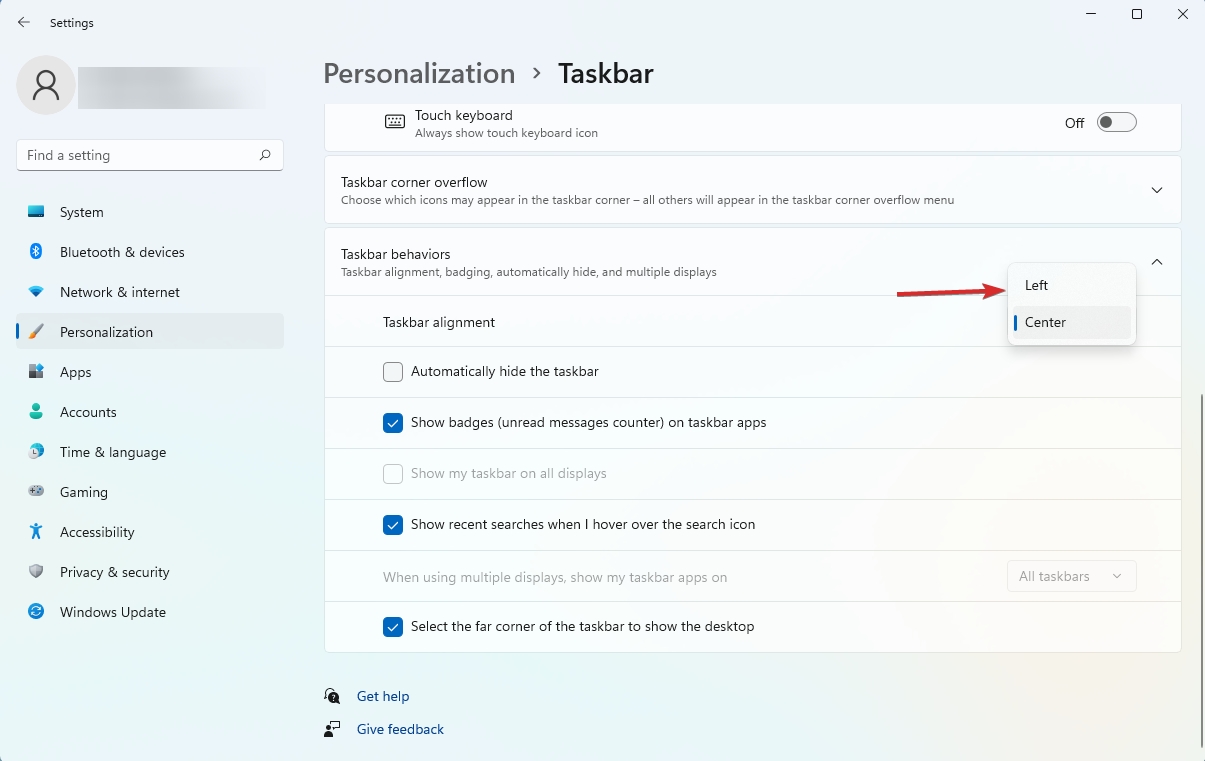
Estas son las mejores opciones que probamos a fondo, así que te recomendamos encarecidamente probar cada una de ellas si tu menú de inicio de Windows 11 no funciona.
¿Cómo descongelar mi menú de inicio?
Si encuentras que el menú de inicio de Windows 11 se congela con frecuencia, es probable que los archivos del sistema dañados sean la causa del problema. En este caso, ejecutar la herramienta DISM (Despliegue y Administración de Imágenes) y un escaneo de SFC (Comprobador de Archivos del Sistema) debería hacer que las cosas vuelvan a funcionar.
Además, reiniciar el proceso de Windows Explorer ha funcionado para muchos; aunque esta es una solución temporal, tendrías que encontrar y eliminar la causa subyacente.
Algunos usuarios sugirieron que reconstruir el índice de búsqueda funcionó para ellos cuando el menú de inicio se congelaba en Windows 11, así que también podrías probar eso. Y luego, siempre está la opción de restablecer Windows 11 de fábrica, una solución que funciona para casi cada problema relacionado con el software.
Para una personalización completa de la cuenta, sugerimos revisar algunas formas fáciles de cambiar contraseñas y nombres de usuario en Windows 11.
Además, por favor, encuentra las mejores aplicaciones alternativas para el menú de inicio de Windows 11, ya que hacen mucho más y serán tu perfecto compañero hasta que Microsoft aborde el problema.
Si esta guía fue útil, dale un “me gusta” en la sección de abajo. Además, no dudes en suscribirte a nuestro boletín para acceder a temas más emocionantes.













